Win11命令提示符怎么打开 Win11命令提示符打开方法
更新日期:2023-09-22 09:00:50
来源:系统之家
手机扫码继续观看

win11正式版已经开始推送升级了,很多升级了win11系统的朋友不知道win11的命令提示符如何打开,下面小编就为大家带来win11系统的命令提示符打开的方法吧,希望能够帮助到有需要的朋友。
1、首先下面windows11桌面特派团董事会右键单击Windows图标。
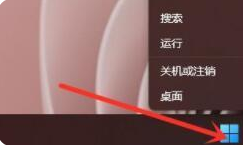
2、然后在右键单击菜单中选择Windows终端(管理员)。
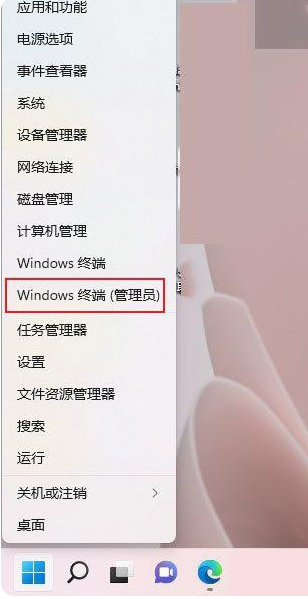
3、打开后,单击窗口中的小箭头。
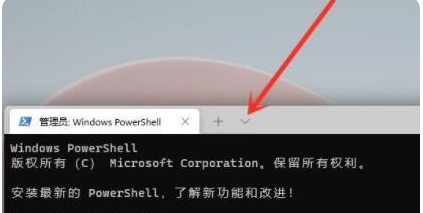
4、然后在下拉菜单中选择命令提示符。
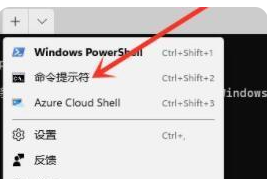
5、因此您可以打开命令提示符,然后输入它可以输入的内容。
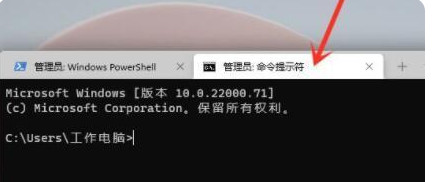
以上就是win11命令提示符怎么打开教程,希望能帮助到大家。
该文章是否有帮助到您?
常见问题
- monterey12.1正式版无法检测更新详情0次
- zui13更新计划详细介绍0次
- 优麒麟u盘安装详细教程0次
- 优麒麟和银河麒麟区别详细介绍0次
- monterey屏幕镜像使用教程0次
- monterey关闭sip教程0次
- 优麒麟操作系统详细评测0次
- monterey支持多设备互动吗详情0次
- 优麒麟中文设置教程0次
- monterey和bigsur区别详细介绍0次
系统下载排行
周
月
其他人正在下载
更多
安卓下载
更多
手机上观看
![]() 扫码手机上观看
扫码手机上观看
下一个:
U盘重装视频












